Uma marca d’água consiste em uma imagem esmaecida, usada como fundo, posicionada por detrás do texto num documento. A sua utilização permite indicar o estado de um documento (confidencial, rascunho, etc.), inserir o logotipo da empresa de forma discreta ou mesmo adicionar um toque artístico. Ao contrário do Word, o PowerPoint não oferece um recurso específico para marcas d’água. No entanto, é possível adicioná-las recorrendo a uma caixa de texto.
Como Inserir uma Marca d’Água no PowerPoint
A inserção de marcas d’água no PowerPoint não é tão direta como no Microsoft Word. Apesar disso, pode-se adicionar texto como marca d’água, seja em slides individuais ou em todos os slides, utilizando a funcionalidade do Slide Mestre.
Vamos explorar como adicionar texto de marca d’água a todos os slides de uma apresentação, através do Slide Mestre. Se o objetivo for adicionar texto de marca d’água apenas a um slide específico, pode saltar os passos para aceder ao Slide Mestre.
Primeiramente, acesse a aba “Exibir” na barra de ferramentas do PowerPoint.
Clique no botão “Slide Mestre”. Esta ação abrirá o layout do slide mestre, aplicável a todos os slides da apresentação.
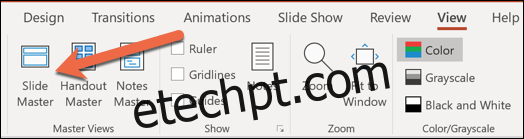
Selecione o primeiro slide mestre, o slide pai.
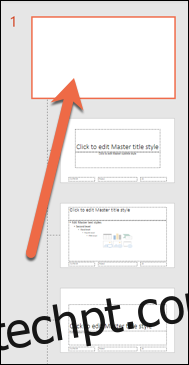
Se o seu objetivo é inserir texto de marca d’água num único slide, este é o ponto de partida; selecione o slide individual onde pretende adicionar o texto, em vez de aceder ao Slide Mestre.
Para adicionar o texto ou imagem que será a sua marca d’água, clique na guia “Inserir”.
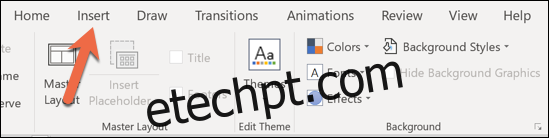
Selecione o botão “Caixa de texto”.
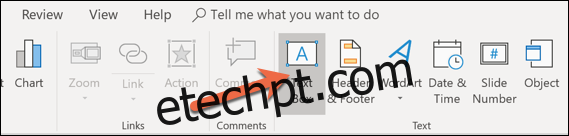
Uma caixa de texto surgirá no seu slide.
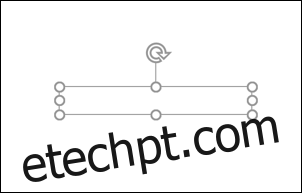
Digite o texto que deseja inserir na caixa de texto.

Após digitar o texto, é possível ajustar a formatação da caixa de texto. Pode-se rodar o texto usando a seta curva:
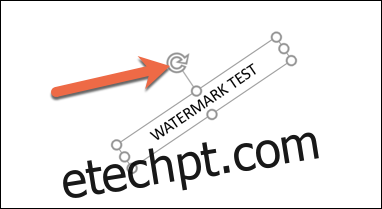
Ou pode-se aceder à aba “Formato” na barra de ferramentas do PowerPoint para alterar definições como cor, transformações e outros ajustes. A escolha é sua!
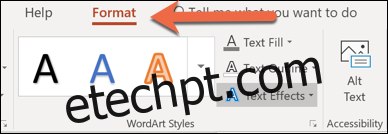
Por fim, decida se deseja que a marca d’água se posicione atrás de todos os outros elementos no slide. Para isso, clique no botão “Enviar para trás” na aba “Formato” e selecione “Enviar para trás”.
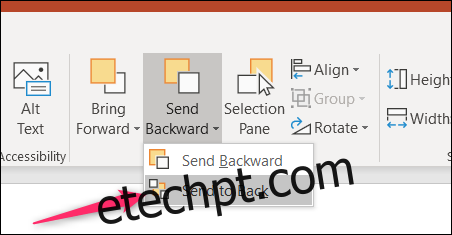
Assim que o texto estiver da forma desejada, é altura de sair da visualização do Slide Mestre, caso a tenha usado. Acesse a aba “Exibir” e clique em “Normal” para regressar à visualização de apresentação de slides comum.
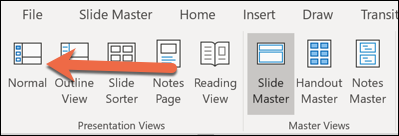
Agora, o texto da marca d’água estará visível nos seus slides.
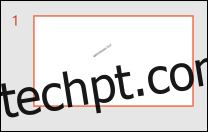
Caso tenha inserido o texto no Slide Mestre, todos os novos slides adicionados herdarão o mesmo texto de marca d’água.
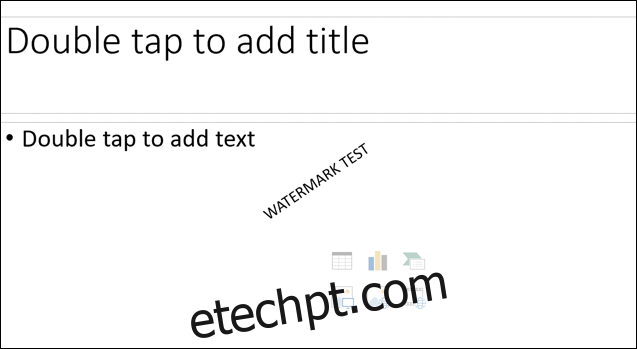
Como Remover uma Marca d’Água do PowerPoint
Se desejar remover a marca d’água do PowerPoint, basta apagar a caixa de texto correspondente.
Selecione o slide que contém a marca d’água (ou regresse à visualização do Slide Mestre, caso seja onde inseriu a caixa de texto).
Clique na caixa de texto.

Em seguida, pressione “Apagar” para remover a caixa de texto. Os slides ficarão sem marca d’água!